15 Секретных Трюков с WhatsApp, Которые вы Должны Попробовать
תוכן עניינים:
- 1. שנה פוקוס
- 2. פוקוס כפתור אמוג'י
- 3. הוסף אמוג'י באמצעות קיצור דרך במעי הגס
- 4. קיצור דרך לטקסט לאימוג'י
- 5. חיפוש צ'אטים
- עשרת הטיפים והטריקים הקבוצתיים של WhatsApp שכל המשתמשים צריכים לדעת
- 6. תבנית טקסט
- 7. התחל צ'אט חדש
- 8. צור קבוצה חדשה
- 9. מעבר בין צ'אטים
- 10. צ'אט בארכיון
- 11. השתק צ'אט
- 12. שנה את סטטוס הקריאה
- 13. מחק צ'אט
- 14. חלון פרופיל פתוח
- 15. צא מאפליקציה
- 6 טריקים מועילים ל- WhatsApp שעליכם לדעת
- פשט את הדברים
אני מאבד מילים כשאני צריך לתאר את הקסם של WhatsApp מכיוון שזו אפליקציה כל כך מדהימה, שימושית ופשוטה. יהיה זה ילד או קשיש, קל לכולם ללמוד את האפליקציה הזו ולהתחיל להשתמש וזו סיבה גדולה מדוע היא הפכה כל כך פופולרית.

כדי להפוך אותו לפשוט וקל יותר לשימוש, WhatsApp תומך במספר קיצורי דרך. בעוד שחלקם זמינים גם באנדרואיד ובאייפון, רובם מיועדים לשולחן העבודה. ניתן לגשת לקיצורי דרך אלה מהמקלדת ולהפחית את מספר הקליקים.
ללא שום צמצום נוסף, בואו להכיר את קיצורי הדרך של WhatsApp ושולחן העבודה.
1. שנה פוקוס
בדומה לכל דף אינטרנט או אפליקציה אחרת, לחיצה על מקש הכרטיסייה הן ברשת WhatsApp והן בשולחן העבודה משנה את המיקוד. תחילה זה עובר לאזור החיפוש, אחר כך לצ'אט ואחריו כפתור האימוג'י ולבסוף לאזור ההקלדה.

2. פוקוס כפתור אמוג'י
במקום ללחוץ על מקש הלשונית שלוש פעמים, תוכלו להתמקד ישירות בלחצן האימוג'י באמצעות קיצור הדרך Shift + Tab. כשאתה לוחץ על שני הכפתורים האלה, תיבה כחולה קטנה תדגיש את כפתור האימוג'י. לחץ על מקש Enter כדי לפתוח את לוח האימוג'י.

ואז התחל להקליד את השם כדי לחפש אמוג'י או לנווט בהם עם מקשי החצים. שוב, השתמש במקש Enter כדי להוסיף אמוג'י לטקסט שלך. לבסוף, לחץ על מקש Esc כדי לסגור את לוח האימוג'י.
3. הוסף אמוג'י באמצעות קיצור דרך במעי הגס
WhatsApp מספק דרך נוספת להוסיף אימוג'ים. במקום לפתוח את לוח האימוג'י, אתה יכול לחפש אמוג'ים ישירות באמצעות קיצור הדרך למעי הגס. כשאתה מקליד את המעי הגס: ואחריו שם האמוג'י, WhatsApp יציג אמוג'ים קשורים. כל שעליך לעשות הוא ללחוץ על מקש Enter כדי להכניס אותו. ניתן לנווט בין האמוג'ים באמצעות מקשי החצים במקלדת.
לדוגמה, אם ברצונך להוסיף את אמוג'י המסכה, הקלד: מסכה. התוצאות יתחילו להופיע כשאתה מזין לפחות שתי תווים.

4. קיצור דרך לטקסט לאימוג'י
זוכר את הימים הטובים שבהם נהגנו להקליד אמוג'י טקסט או סמיילי טקסט כאלה:),: *? ובכן, אותו הדבר ניתן להשיג ב- WhatsApp. כשאתה מקליד תווים כאלה, WhatsApp ימיר אותם אוטומטית לאמוג'ים.
להלן כמה מהסמיימיילים שבהם תוכלו להשתמש:

5. חיפוש צ'אטים
מלבד מקש Tab כדי להתמקד באזור החיפוש, תוכלו ללחוץ על מקשי Ctrl + F. לאחר שתעשה זאת, הסמן המהבהב יעבור לתיבה זו. לאחר מכן תוכל להתחיל להקליד את מונח החיפוש שלך.

גם בהדרכת טק

עשרת הטיפים והטריקים הקבוצתיים של WhatsApp שכל המשתמשים צריכים לדעת
6. תבנית טקסט
תכונות עיצוב הטקסט הרגילות של WhatsApp זמינות גם בשולחן העבודה. אתה יכול לשנות את הגופן, להפוך את הטקסט מודגש או נטוי באמצעות קיצורי הדרך.
להלן קיצורי הדרך הקיימים:
1. הכניסו טקסט בכוכביות כדי להדגיש אותו. למשל, * שלום *
2. הניחו קו תחתון בשני הצדדים כדי להעתיק את הטקסט. לדוגמה, _Guidingtech_
3. השתמש בטיל בשני הקצוות כדי לעבור את ההודעה שלך. דוגמה: ~ GT ~
4. לשינוי הגופן, הניחו שלושה מקשים משני צידי הטקסט. דוגמה: `` היי``

7. התחל צ'אט חדש
ב- Chrome במחשב Windows, אם תלחץ על קיצור הדרך Ctrl + N, הוא יפתח חלון חדש. אתה יכול להתחיל צ'אט חדש ב- WhatsApp באמצעות אותו קיצור דרך. ב- Mac, השתמש בקיצור הדרך Command + N. כשתלחץ על שני הכפתורים האלה, יופיע חלון הצ'אט החדש. ואז בחר את האדם שאתה רוצה לשלוח.

8. צור קבוצה חדשה
באופן דומה, תוכלו ליצור קבוצה חדשה בעזרת קיצור הדרך Ctrl + Shift + N. במקרה של מערכת ההפעלה Mac, השתמש בקיצור הדרך Command + Shift + N. לאחר מכן תתבקש להוסיף את משתתפי הקבוצה.

9. מעבר בין צ'אטים
אם המיקוד הוא על חוט הצ'אט, באפשרותך להשתמש במקשי החצים כדי לעבור ביניהם. עם זאת, אם המיקוד נמצא במקום אחר, השתמש בשני קיצורי המקשים הבאים במחשב Windows:
1. Ctrl + Shift +]: עבור לצ'אט הבא
2. Ctrl + Shift +.
10. צ'אט בארכיון
הארכיון הוא דרך נחמדה ומהירה להסתיר צ'אטים ב- WhatsApp. במקום להשתמש בלחצן התפריט לארכיון צ'אטים, תוכלו להשתמש בקיצור הדרך Ctrl + E באפליקציית Windows כדי לעשות זאת. ניתן להשיג את אותו הדבר באמצעות לחצני Command + E ב- Mac.
גם בהדרכת טק
11. השתק צ'אט
כולנו יודעים כמה מצ'טים יכולים להיות מעצבנים. איזו אפשרות טובה יותר מאשר להשתיק אותם? אתה יכול להשתמש בקיצור הדרך Ctrl + Shift + M באפליקציית Windows WhatsApp כדי להשתיק צ'אט מסוים. פשוט פתח את הצ'אט המסוים ההוא ולחץ על שלושת הכפתורים האלה. באופן דומה, השתמשו בפקודה + Shift + M במכשירי מק.

12. שנה את סטטוס הקריאה
לפעמים, לאחר קריאת הודעה אנו רוצים לסמן אותה כלא נקראה. בדרך כלל, תצטרך לפתוח את התפריט כדי לעשות זאת. עם זאת, בעזרת קיצור הדרך למקלדת, תוכלו לעשות זאת בשלב אחד בלבד. פשוט לחץ על לחצני Ctrl + Shift + U במקלדת שלך והסטטוס של הצ'אט שנפתח כרגע ישונה לבלתי נקרא.
נכון לעכשיו, אולי תדעי שבמכשירי מערכת ההפעלה Mac, כל שעליך לעשות הוא להחליף את השליטה בלחצן הפקודה, כלומר Command + Shift + U.

13. מחק צ'אט
כדי למחוק צ'אט, תוכלו להשתמש בקיצורי הדרך Ctrl + Backspace (Windows) או Command + Backspace (Mac OS).
14. חלון פרופיל פתוח
כדי לשנות את תמונת הפרופיל, שם, או בערך, אתה יכול לפתוח ישירות את חלון הפרופיל באמצעות קיצור הדרך Ctrl + P (Command + P ב- Mac OS).

15. צא מאפליקציה
לבסוף, כדי לצאת מהאפליקציה, תוכלו להשתמש בקיצור הדרך ALT + F4. פעולה זו תסגור את אפליקציית WhatsApp במערכת שלך. כדי לפתוח את האפליקציה, עליכם להפעיל אותה שוב.
גם בהדרכת טק

6 טריקים מועילים ל- WhatsApp שעליכם לדעת
פשט את הדברים
אם אתה משתמש רגיל ב- WhatsApp, קיצורי הדרך ל- WhatsApp יקלו על חיי היומיום שלך על ידי שמירת חבורה של קליקים. תעשה חיים!
Citrix מתכננת תספק את ה- Hypervisor במחצית השנייה של השנה עם המהדורה הראשונה של פרוייקט חדש בשם Project Independence, שלדברי Citrix יהיה קל יותר ליצור ולנהל באופן וירטואלי תמונות שולחן עבודה וירטואליות עבור מחשבים אישיים המשמשים במקום העבודה. היפרווייזר חשוף מתכת צריך לשפר על וירטואליזציה של שולחן העבודה של היום על ידי מתן אבטחה טובה יותר, כי hypervisor פועל באופן עצמאי של מערכת ההפעלה של הלקוח, וביצועים טובים יותר עבור משתמשי הקצה, כי זה מאפשר ליישומים לרוץ על הלקוח המקומי "מה שהמוצר הזה י
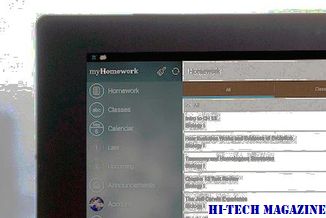
ההיפרוויס הוא שכבת התוכנה שמנהלת אינטראקציה בין מכונה וירטואלית לבין החומרה הבסיסית. רוב המוצרים עבור הלקוח כיום הם "סוג 2" Hypervisors, אשר מותקנים על המחשב המארח של המחשב. סוג 1 hypervisors מותקנים עם הקושחה מתחת OS, ישירות על "מתכת חשופה" של המחשב.
Windows 10 מציעה oodles של תכונות חדשות שניתן לחקור מספק אחד ממשקי המשתמש הטובים ביותר הכוללת. עם זאת, אם יש לך יותר מדי קבצים חשובים ותוכניות יישום על שולחן העבודה שלך, זה די ברור כי ייתכן שאתה נאבק לשמור אותם מאורגנים. יש לנו את המשגר הטוב ביותר יישום שולחן העבודה עבור Windows 10/8/7. אלה חינם App או משגרי תוכנית, המכונה גם בשם הרציפים, לעזור לך להפעיל את התוכניות שלך מהר ולשמור על שולחן העבודה שלך מאורגן.

הרבה זמן זה מרגיז אם אתה רוצה לחפש פריט על שולחן העבודה, אשר חסר ארגון סמל. לדוגמה, רק לדמיין אם אתה רוצה לפתוח קובץ חשוב במהירות או במהירות להוסיף פריטים לרשימת מטלות בלוח השנה שלך. זה פשוט קשה לאתר ולגשת לתוכנית את הסמלים שולחן העבודה Hotchpotch. כמו כן, חלק מכם עשויים לרצות להשיק תוכנות אפילו מהר יותר על ידי רצף של קליקים על המקלדת.
משתמשי Windows 8 יש קבוצה מוגבלת של תמונות שממנו הם יכולים לבחור ולהגדיר אחד כמו רקע מסך התחל שלהם. תמיד היה רצון זה בין משתמשי Windows 8 כדי להיות מסוגל להגדיר את טפטים שולחן העבודה שלהם כמו רקע המסך שלהם להתחיל מדי. ב - Windows 8.1, מיקרוסופט הציגה תכונה זו התאמה אישית שתאפשר למשתמשים להגדיר בקלות, כך טפט שולחן העבודה שלהם מוגדר באופן אוטומטי כמו רקע המסך שלהם להתחיל מדי.

הצג את רקע שולחן העבודה בתור רקע מסך התחלה







